Googleのアドセンス広告を貼るために、まずは審査を受けなければなりませんが、その前段階としてGoogleAdSenseにアカウントを作る必要があります。
検索でGoogleAdsenseで検索すれば、一番上に出てくるので、そこから指示通りに設定していきます。住所や電話番号を入力した後、認証コードを自分のサイトに貼るように指示されます。
※この時GoogleAdSenseの手続きをしているタブは閉じないでください。
Cocoon貼り付け方法
Cocoonをテーマとして使っている場合の認証コードの貼り付け場所は下記の場所です。
Cocoon設定➡アクセス解析・認証タブ➡ヘッド用コード
貼り付けたら、変更を保存を押した後に、GoogleAdSenseの手続きに戻って、チェックボックスにチェックを入れて、「完了」ボタンを押したら終了となります。これで審査が始まります。
私の場合、この認証コードを張り付けて保存を押してもエラー画面が出て、正常に完了できませんでした。
私がした対処法は、サーバのセキュリティ設定の見直しです。どうやらこのアドセンス登録の通信がサーバの方で攻撃とみなされてブロックされてしまっていたようです。
サーバの設定変更
私のサーバはConoHaなので、ConoHaの設定方法を記述します。
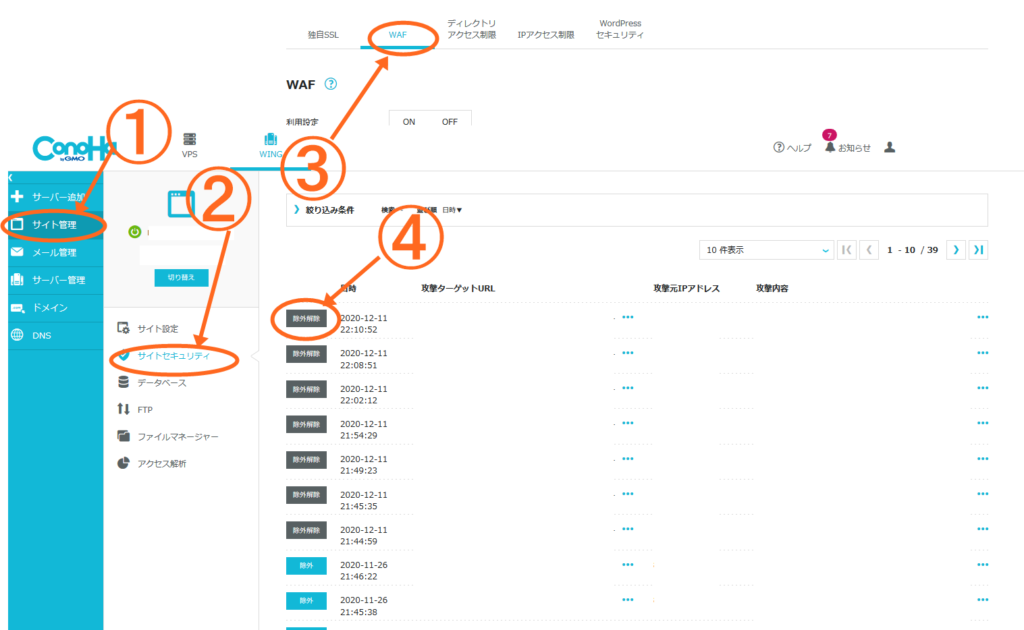
まず、サーバにログインします。
①左の「サイト管理」をクリック
②次にその右隣りにある「サイトセキュリティ」をクリック
③次にやや上の方にある「WAF」をクリック
④そうすると画面に画像のようなリストが出てきます。通信をブロックした履歴ですね。認証コードの貼り付けに失敗してすぐにこの画面にきている場合、おそらくリストの一番上にあるものが、今回のGoogleAdSenseの登録時のブロックの記録になると思います。私の場合何度か試していたので、上から7つはすべて同じIPアドレスでした。
リストの左側にあるボタンが「除外」になっていると思います。ここをクリックするして「はい」を押すと、画像のように「除外解除」になります。
これでサーバの設定は終了なので、もう一度認証コードを貼り付けて保存すれば、今度はエラー画面は出ないはずです。
私はこれでうまくいきましたが、もっと他に原因があってうまくいかない方がいるかもしれませんが、とりあえず一つの解決方法としてここに記しておきます。








コメント